Выбор читателей
Популярные статьи
Большинство пользователей, отвечая на вопрос, что находится в их системном блоке, помимо прочего упоминают винчестер. Винчестер - это устройство, на котором чаще всего хранятся Ваши данные. Бытует легенда, объясняющая, почему за жесткими дисками повелось такое причудливое название. Первый жесткий диск, выпущенный в Америке в начале 70-х годов, имел емкость по 30 МБ информации на каждой рабочей поверхности. В то же время, широко известная в той же Америке магазинная винтовка О. Ф. Винчестера имела калибр — 0,30; может грохотал при своей работе первый винчестер как автомат или порохом от него пахло — не знаю, но с той поры стали называть жесткие диски винчестерами.
В процессе работы компьютера случаются сбои. Вирусы, перебои энергоснабжения, программные ошибки — все это может послужить причиной повреждения информации, хранящейся на Вашем жестком диске. Повреждение информации далеко не всегда означает ее потерю, так что полезно знать о том, как она хранится на жестком диске, ибо тогда ее можно восстановить. Тогда, например, в случае повреждения вирусом загрузочной области, вовсе не обязательно форматировать весь диск (!), а, восстановив поврежденное место, продолжить нормальную работу с сохранением всех своих бесценных данных.
С одной стороны, в процессе написания этой статьи я ставил для себя задачей рассказать Вам:
С другой стороны, я хочу подготовить читателя ко второй статье, в которой я расскажу о программах, называемых boot manager-ами. Для того чтобы понимать, как работают эти программы, нужно обладать базовыми знаниями о таких вещах как MBR, Partitions и т. д.
Довольно общих слов — приступим.
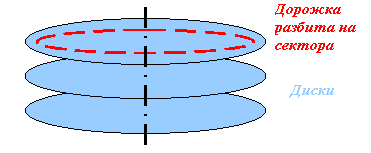
К сожалению, достаточно часто происходит путаница между такими понятиями как «сектор», «кластер» и «блок». Фактически, между «блоком» и «сектором» разницы нет. Правда, одно понятие логическое, а второе топологическое. «Кластер» — это несколько секторов, рассматриваемых операционной системой как одно целое. Почему не отказались от простой работы с секторами? Отвечу. Переход к кластерам произошел потому, что размер таблицы FAT был ограничен, а размер диска увеличивался. В случае FAT16 для диска объемом 512 МБ кластер будет составлять 8 КБ, до 1 ГБ — 16 КБ, до 2 ГБ — 32 КБ и так далее.
Для того чтобы однозначно адресовать блок данных, необходимо указать все три числа (номер цилиндра, номер сектора на дорожке, номер головки). Такой способ адресации диска был широко распространен и получил впоследствии обозначение аббревиатурой CHS (cylinder, head, sector). Именно этот способ был первоначально реализован в BIOS, поэтому впоследствии возникли ограничения, связанные с ним. Дело в том, что BIOS определил разрядную сетку адресов на 63 сектора, 1024 цилиндра и 255 головок. Однако развитие жестких дисков в то время ограничилось использованием лишь 16 головок в связи со сложностью изготовления. Отсюда появилось первое ограничение на максимально допустимую для адресации емкость жесткого диска: 1024×16×63×512 = 504 МБ.
Со временем, производители стали делать HDD большего размера. Соответственно число цилиндров на них превысило 1024, максимально допустимое число цилиндров (с точки зрения старых BIOS). Однако, адресуемая часть диска продолжала равняться 504 Мбайтам, при условии, что обращение к диску велось средствами BIOS. Это ограничение со временем было снято введением так называемого механизма трансляции адресов, о котором чуть ниже.
Проблемы, возникшие с ограниченностью BIOS по части физической геометрии дисков, привели в конце концов к появлению нового способа адресации блоков на диске. Этот способ довольно прост. Блоки на диске описываются одним параметром — линейным адресом блока. Адресация диска линейно получила аббревиатуру LBA (logical block addressing). Линейный адрес блока однозначно связан с его CHS адресом:
lba = (cyl*HEADS + head)*SECTORS + (sector-1);
Введение поддержки линейной адресации в контроллеры жестких дисков дало возможность BIOS"aм заняться трансляцией адресов. Суть этого метода состоит в том, что если в приведенной выше формуле увеличить параметр HEADS, то потребуется меньше цилиндров, чтобы адресовать то же самое количество блоков диска. Но зато потребуется больше головок. Однако головок-то как раз использовалось всего 16 из 255. Поэтому BIOS"ы стали переводить избыточные цилиндры в головки, уменьшая число одних и увеличивая число других. Это позволило им использовать разрядную сетку головок целиком. Это отодвинуло границу адресуемого BIOS"ом дискового пространства до 8 ГБ.
Нельзя не сказать несколько слов и о Large Mode. Этот режим работы предназначен для работы жестких дисков объемом до 1 ГБ. В Large Mode количество логических головок увеличивается до 32, а количество логических цилиндров уменьшается вдвое. При этом обращения к логическим головкам 0..F транслируются в четные физические цилиндры, а обращения к головкам 10..1F — в нечетные. Винчестер, размеченный в режиме LBA, несовместим с режимом Large, и наоборот.
Дальнейшее увеличение адресуемых объемов диска с использованием прежних сервисов BIOS стало принципиально невозможным. Действительно, все параметры задействованы по максимальной «планке» (63 сектора, 1024 цилиндра и 255 головок). Тогда был разработан новый расширенный интерфейс BIOS, учитывающий возможность очень больших адресов блоков. Однако этот интерфейс уже не совместим с прежним, вследствие чего старые операционные системы, такие как DOS, которые пользуются старыми интерфейсами BIOS, не смогли и не смогут переступить границы в 8GB. Практически все современные системы уже не пользуются BIOS"ом, а используют собственные драйвера для работы с дисками. Поэтому данное ограничение на них не распространяется. Но следует понимать, что прежде чем система сможет использовать собственный драйвер, она должна как минимум его загрузить. Поэтому на этапе начальной загрузки любая система вынуждена пользоваться BIOS"ом. Это и вызывает ограничения на размещение многих систем за пределами 8GB, они не могут оттуда загружаться, но могут читать и писать информацию (например, DOS который работает с диском через BIOS).
Во время загрузки компьютера, BIOS загружает первый сектор головного раздела (загрузочный сектор) по адресу 0000h:7C00h и передает ему управление. В начале этого сектора расположен загрузчик (загрузочный код), который прочитывает таблицу разделов и определяет загружаемый раздел (активный). А дальше все повторяется. То есть он загружает загрузочный сектор этого раздела на этот же адрес и снова передает ему управление.
Разделы являются контейнерами всего своего содержимого. Этим содержимым является, как правило, файловая система. Под файловой системой с точки зрения диска понимается система разметки блоков для хранения файлов. После того, как на разделе создана файловая система и в ней размещены файлы операционной системы, раздел может стать загружаемым. Загружаемый раздел имеет в своем первом блоке небольшую программу, которая производит загрузку операционной системы. Однако для загрузки определенной системы нужно явно запустить ее загрузочную программу из первого блока. О том, как это происходит, будет рассказано чуть ниже.
Разделы с файловыми системами не должны пересекаться. Это связано с тем, что две разные файловые системы имеют каждая свое представление о размещении файлов, но когда это размещение приходится на одно и то же физическое место на диске, между файловыми системами возникает конфликт. Этот конфликт возникает не сразу, а лишь по мере того, как файлы начинают размещаться в том месте диска, где разделы пересекаются. Поэтому следует внимательно относиться к разделению диска на разделы.
Само по себе пересечение разделов не опасно. Опасно именно размещение нескольких файловых систем на пересекающихся разделах. Разметка диска на разделы еще не означает создания файловых систем. Однако, уже сама попытка создания пустой файловой системы (то есть форматирование), на одном из пересекающихся разделов может привести к возникновению ошибок в файловой системе другого раздела. Все сказанное относится в одинаковой степени ко всем операционным системам, а не только самым популярным.
Диск разбивается на разделы программным путем. То есть, Вы можете создать произвольную конфигурацию разделов. Информация о разбиении диска хранится в самом первом блоке жесткого диска, называемым главной загрузочной записью (Master Boot Record (MBR)).

Все то что находится по смещению 01BEh-01FDh называется таблицей разделов. Вы видите, что в ней четыре раздела. Только один из четырех разделов имеет право быть помеченным как активный, что будет означать, что программа загрузки должна загрузить в память первый сектор именно этого раздела и передать туда управление. Последние два байта MBR должны содержать число 0xAA55. По наличию этой сигнатуры BIOS проверяет, что первый блок был загружен успешно. Сигнатура эта выбрана не случайно. Ее успешная проверка позволяет установить, что все линии данных могут передавать и нули, и единицы.
Программа загрузки просматривает таблицу разделов, выбирает из них активный, загружает первый блок этого раздела и передает туда управление.
Давайте посмотрим как устроен дескриптор раздела:
С точки зрения разделов диска наиболее популярной до недавнего времени была и остается MS-DOS. Она забирает в свое пользование два из четырех разделов: Primary DOS partition, Extended DOS partition. Первый из них, (primary) это обычный досовый диск C:. Второй — это контейнер логических дисков. Они все болтаются там в виде цепочки подразделов, которые так и именуются: D:, E:, ... Логические диски могут иметь и инородные файловые системы, отличные от файловой системы DOS. Однако, как правило, инородность файловой системы связана присутствием еще одной операционной системы, которую, вообще говоря, следовало бы поместить в свой собственный раздел (не extended DOS), но для таких выходок часто оказывается слишком маленькой таблица разделов.
Отметим еще одно важное обстоятельство. Когда на чистый жесткий диск устанавливается DOS, то при загрузке нет никаких альтернатив в выборе операционных систем. Поэтому загрузчик выглядит весьма примитивно, ему не надо спрашивать у пользователя, какую систему тот хочет загрузить. С желанием иметь сразу несколько систем возникает необходимость заводить программу, позволяющую выбирать систему для загрузки.
Большое спасибо за помощь Владимиру Дашевскому
Так что же такое компьютер? Ответов может быть много. Они могут быть различными начиная от: - «Ящик с экраном и кнопками», «Друг и помощник человека» или «Умная машина». Такие варианты ответа не совсем точны. Компьютер не может быть «умным» или «глупым». Он не может относиться к вам как к другу или недружелюбно осыпать электрическими искрами. Как не может быть «умным» или «глупым» молоток или калькулятор.
Наиболее точным ответом, на этот вопрос, будет – «Инструмент для обработки информации». Поэтому и относиться к компьютеру нужно как к инструменту, который в ваших силах использовать для пользы или для вреда.
Вся информация в компьютере хранится в виде файлов. Файлом может быть и текст, который вы набираете в текстовом редакторе и программа ("текстовой редактор") при помощи которой вы набираете этот текст.
Файл – поименованная область на жестком диске (программа или документ хранящиеся на жестком диске). Каждый файл должен иметь уникальное (т.е. неповторяющееся) имя. Полное имя файла состоит из имени и расширения. Расширение – три буквы, добавляемые к имени файла через точку, без пробелов и указывающие на тип хранимой в файле информации. При задании имени файла необходимо учитывать следующие ограничения: - имя файла должно состоять из букв, цифр и символов «-» (тире) и «_» (подчерк). При задании имени в среде ДОС длина имени (без учета расширения) ограничивается 8 символами, в среде Windows – 256 символами.
Для нормальной работы с компьютером необходимо точно понимать, где находится наша информация. Когда мы осуществляем, какую либо работу то информация, с которой мы работаем находиться в памяти компьютера. Если мы выключим питание, то вся информация пропадет. Для того чтобы сохранить информация для последующей работы её записывают на жесткий диск так же как кладут лист бумаги в папку.
Папка (каталог) – место для хранения файлов и других папок. Все папки находящиеся на компьютере образуют каталоговую систему.
Каталоговая система – совокупность каталогов и хранящихся в них файлов и других (вложенных) каталогов. Способ графического представления каталоговой системы, при котором из исходного диска выходят ветви каталогов, с последующим ветвлением вложенных каталогов -называется деревом каталогов. Исходный диск дерева каталога называется корнем. При обозначении корня диска указывают – полное имя диска и знак «» (слеш)
Данные пользователей хранятся в виде файлов на жестких дисках ПК. Их также можно хранить и (внешние жесткие диски, CD-/DVD-диски, флешки и т.п.).
Данные нужно хранить отдельно от программного обеспечения. При хранении данных вместе с программами есть риск нечаянной порчи программ, что может привести также и к разрушению операционной системы.
По возможности файлы пользователей лучше хранить НЕ на диске C:, где находятся файлы операционной системы. Ну, а если на компьютере имеется только один жесткий диск C:, то можно посоветовать создать на нем папку, например, с именем «D:».
Затем нужно сделать ярлык к этой папке (правая кнопка мыши – «Создать ярлык») и переименовать его, например, в «Disk_D». Ярлык следует поместить на рабочий стол вашего компьютера, и все данные пользователя писать в эту папку D, имитируя тем самым как бы еще один диск с именем D, которого на самом деле нет в вашем компьютере.
Более защищенный от постороннего взгляда вариант предлагает сама операционная система. В ней есть папка «Мои документы», в которой пользователям предлагается хранить все свои данные. В этой папке есть даже заранее подготовленные внутренние папки для хранения музыки, видео, документов и т.п.
В последнем случае защита данных состоит в том, что к папке «Мои документы» может обращаться только пользователь, который введет ваш логин и пароль, если вы установили режим входа с учетной записью. Если же логин и пароль при включении ПК не запрашивается (дома многие пользователи избегают этого, чтобы не забыть пароль), то хранение файлов в «Моих документах» не более защищено, чем хранение в любой другой папке.
В вашей папке (будь это «Мои документы» или «Disk_D») должен быть определенный порядок. Ваши файлы должны быть рассортированы по папкам. должны быть понятны, не следует их обозначать, например, «1», «2» и т.п. Лучше придумать им понятные имена.
Файлы тоже лучше называть понятными именами. Если вы храните различные версии одних и тех же файлов, то эти версии лучше называть одинаковыми именами, но добавлять, например,
Файловая система ПК автоматически проставляет даты создания файлов для удобства их последующего поиска (по дате создания, например), но Вы можете также и вручную проставлять дату прямо в имя файла, что бывает удобно опять же в случае одновременного хранения нескольких версий одного и того же документа, например:
Если имена файлов понятные и говорят сами за себя, то вы всегда можете воспользоваться встроенным сервисом по поиску файлов:
Достаточно будет ввести имя интересующего файла или фрагмент искомого текста, хранящегося внутри файла. И Вы получите подборку файлов, удовлетворяющих условиям поиска.
Общий принцип, которым должен руководствоваться уверенный пользователь в вопросах хранения данных, можно сформулировать следующим образом.
Вы должны периодически сохранять где-то вне вашего компьютера ваши файлы. Иначе может произойти непоправимое, и Вы потеряете все, что наработали неделями, месяцами и даже годами.
Получайте актуальные статьи по компьютерной грамотности прямо на ваш почтовый ящик
.
Уже более 3.000 подписчиков
Компьютер - это прибор, который специально создан для работы с информацией.
Оперативная память - память, предназначенная для временного хранения данных и команд, необходимых процессору для выполнения им операций. Оперативная память изготавливается в виде модулей памяти (плоских пластин с электрическими контактами, по бокам которых размещаются большие интегральные схемы памяти). У модулей оперативной памяти большое количество показателей (тип, вид, тайминги, частота), которые существенно влияют на работу памяти.
При работе память компьютера обращается к одному из двух типов так называемых «хранилищ» информации. Энергозависимая память компьютера - ОЗУ (Оперативное Запоминающее Устройство) - это такое хранилище информации, которое должно быть постоянно обновлено, чтобы в нем хранилась разная информация, необходимая в данный момент для работы компьютера. Она автоматически очищается при отключении компьютера от электропитания.
Статическая память компьютера - ПЗУ (Постоянное Запоминающее Устройство) - это хранилище информации, рассчитанное на неизменное и долговременное хранение файлов, которые должны находиться в памяти компьютера, после того как компьютер будет отключен от электропитания.
Внешняя (долговременная) память - это место длительного хранения данных (программ, результатов расчётов, текстов и т.д.), не используемых в данный момент в оперативной памяти компьютера. Для работы с внешней памятью необходимо наличие накопителя (дисковода - устройства, обеспечивающего запись и считывание информации) и устройства хранения - носителя. Устройства принято делить на виды и категории в связи с их принципами функционирования, эксплуатационно-техническими, физическими, программными и др. характеристиками.
Гибкие магнитные диски. Съемные магнитные диски (дискеты) вставляют в компьютер через специальную щель системного блока - дисковод. На самом деле это не один диск, а группа дисков, имеющих магнитное покрытие и вращающихся с высокой скоростью. Основными параметрами гибких дисков являются: технологический размер (измеряется в дюймах), плотность записи (измеряется в кратных единицах) и полная емкость.
Жёсткие магнитные диски или НЖМД, винчестер , - основное хранилище информации больших объёмов, основанное на принципе магнитной записи, скрыт внутри корпуса системного блока. Является основным накопителем данных в большинстве компьютеров. Информация в НЖМД записывается на жёсткие пластины, покрытые слоем ферромагнитного материала. Носитель информации совмещён с накопителем, приводами блоком электроники и обычно установлен внутри системного блока компьютера.
Внешние жесткие диски - динамичные системы хранения данных. Они удобны при ведении бизнеса, предоставляют свободу творчества, взаимодействия в любое время, в любом месте.
Внешний жесткий диск прост в использовании благодаря своей портативности, поддерживают высокоскоростной интерфейс для быстрой передачи данных.
Оптические дисководы и диски. Собирательное название для носителей информации, выполненных в виде дисков, чтение с которых ведётся с помощью оптического излучения. Диски обычно плоские, их основа сделана из поликарбоната, на который нанесён специальный слой для хранения информации. Для считывания информации используется обычно луч лазера, который направляется на специальный слой и отражается от него.
Лазерные дисководы и диски. Лазерные дисководы (CD-ROM и DVD-ROM) используют оптический принцип чтения информации. На лазерных CD-ROM (CD - CompactDisk, компакт-диск) и DVD-ROM (DVD - Digital Video Disk, цифровой видеодиск) дисках хранится информация, которая была записана на них в процессе изготовления. Запись на них новой информации невозможна, что отражено во второй части их названий: ROM (ReadOnlyMemory - только чтение). Производятся такие диски путем штамповки и имеют серебристый цвет. На дисках CD-RW и DVD-RW (RW - ReWntable, перезаписываемый), которые имеют «платиновый» оттенок, информация может быть записана многократно.
Первое поколение оптических дисков: лазерный диск, компакт-диск, магнитооптический диск.
Второе поколение оптических дисков: DVD, MiniDisc, Digital Multilayer Disk, DataPlay, Fluorescent Multilayer Disc, GD-ROM (Compact Disk Read-Only Memory), Universal Media Disc.
Третье поколение оптических дисков: Blu-rayDisc, HDDVD, Forward Versatile Disc, Ultra Density Optical, Professional Disc for DATA, Versatile Multilayer Disc.
Четвертое поколение оптических дисков: HolographicVersatileDisc, SuperRensDisc.
Flash-память . Flash-память - это энергонезависимый тип памяти. Она представляет собой микросхему, помещенную в миниатюрный плоский корпус. Для считывания или записи информации карта памяти вставляется в специальные накопители, встроенные в мобильные устройства или подключаемые к компьютеру через USB-порт. Карты flash-памяти не имеют в своем составе движущихся частей, что обеспечивает высокую сохранность данных при их использовании в мобильных устройствах (портативных компьютерах, цифровых камерах и др.). Их существует огромное множество: SD, MMC, CompactFlashType I и II, MemoryStick, MemoryStickDuo, TransFlash, miniSD, microSD, RS-MMC, SmartMedia, MiniDisk и др.
CompactFlash - пожалуй, самая древняя флеш-память: первый экземпляр был выпущен еще в далеком 1994 году компанией SanDisk. Всего существует два типа карт CompactFlash: CF Type I, CF Type II, причем отличаются они лишь толщиной корпуса.
SD (SecureDigital) - также был создан усилиями компаний SanDisk, Panasonic и Toshiba. В этих картах используются криптограммы (шифрование данных), что обеспечивает защиту данных от несанкционированного копирования или перезаписи.
MMC (MultiMediaCard) - является плодом работы компаний SanDisk и Siemens. В каждой MMC есть собственный контроллер памяти. При этом толщина мультимедийных карт почти на треть меньше, чем у «шпионского» брата, что позволяет использовать MMC-накопители в различных миниатюрных устройствах.
RS-MMС (ReducedSize MMC) - также известны как MMCmobile. Они отличаются от MMC лишь уменьшенными размерами и используются в основном в мобильных телефонах.
Memory Stick Duo - является эволюцией самих Memory Stick. Уменьшились размеры и энергопотребление карт, но вместе с тем уменьшилась и максимальная емкость. В остальном полностью аналогична обычной MS.
SmartMedia - стандарт, который был разработан Toshiba в далеком 1995 году. Особенностями данного стандарта можно считать очень низкое энергопотребление и отсутствие собственного контроллера, скорость работы крайне низка и максимальный объем памяти составляет всего-навсего 256 Мб, что ничтожно мало по сегодняшним меркам, особенно учитывая размеры карты
ХDPicture (ExtremeDigital) - были созданы компаниями FujiFilm и Olympus для замены порядком устаревшего формата SmartMedia. Применяются данные карты преимущественно в цифровых фотоаппаратах этих компаний.
Также в последнее время широкое распространение получили USB флеш-накопители («флешка», USB-драйв, USB-диск), практически вытеснившие дискеты и CD.
Объеминформации |
2 × 1024 |
32 с. |
|||||||
Пропускная способность |
|||||||||
На практике достаточно часто используют понятие «пропускная способность», которая оценивается количеством знаков, передаваемых по каналу за единицу времени. При этом в состав сообщения включаются и все служебные символы. Эта характеристика более понятна рядовому пользователю, который привык оценивать количество информации количеством знаков (или даже количеством страниц).
Различают теоретическую и реальную пропускную способность канала. Обычно теоретическая пропускная способность значительно превосходит реальную, зависящую от ряда факторов, среди которых и способ передачи, и качество канала связи, и условия его эксплуатации, и структура сообщений. Оценку реальной пропускной способности можно провести только для существующего канала связи, находящегося в определенном состоянии, в конкретное время.
Существенной характеристикой коммуникационной системы любой сети является достоверность передаваемой информации , которую оцени-
вают как отношение количества ошибочно переданных знаков к общему числу переданных знаков. На эту характеристику влияют как аппаратура, преобразующая сообщение, так и канал связи.
Надежность коммуникационной системы определяется либо до-
лей времени исправного состояния в общем времени работы, либо средним временем безотказной работы. Вторая характеристика позволяет более эффективно оценить надежность системы.
Хранение информации – это процесс передачи информации во времени. Хранение информации тесно связано с обеспечением неизменности состояния материальных носителей информации, на которых она записана в виде сообщений.
За время своего существования для хранения информации человечество использовало достаточно много материальных носителей. Такими носителями в разные исторические периоды выступали устная речь, глиняные таблички, папирус, береста, камень, металл, бумага и т.д. В современном мире для хранения информации человек использует как традиционные материальные носители (бумага), так и другие, появившиеся в последнее столетие – магнитные и оптические носители. В компьютерной технике для хранения информации используются запоминающие устройства, использующие магнитный, оптический и электронный способы хранения информации.
Все современные запоминающие устройства предназначены для хра-
нения информации, представленной в цифровом виде. Основные операции, выполняемые запоминающими устройствами – запись, хранение и чтение информации.
Для представления и передачи любой информации она должна быть формализована, т.е. представлена в виде определенного набора символов (например, текстовая – из символов алфавита). Для хранения символов в памяти компьютера и на внешних носителях, а также для передачи информации по каналам связи используются специальные коды, которые представлены целыми числами – их номерами в таблице, называемой таблицей кодировки, или кодировкой. Номер символа в таблице кодировки является его кодом . Эти коды стандартизованы и определены рекомендациями ISO
(International Organization for Standardization) – Международной организа-
ции по стандартизации (МОС) и Международным консультативным комитетом по телефонии и телеграфии (МККТТ).
Существуют десятки таблиц кодировки, содержащих различные символы в разном порядке, но у подавляющего большинства из них символы с номерами 0 – 127 совпадают. В первые 128 символов входят прописные и строчные латинские буквы, цифры, знаки препинания, разделители слов (пробел и табуляция), неотображаемые управляющие символы (конец строки, конец файла и другие).
Набор из этих 128 символов сложился исторически. В компьютерах первых поколений запоминающие устройства стоили очень дорого и при их использовании стремились экономить каждый бит, поэтому изначально для представления текстов использовался семибитный набор (27 = 128) наиболее необходимых символов. Чаще всего применялся семибитный набор символов ASCII (American Standard Code For Information Interchange – Аме-
риканский стандартный код обмена информацией). Отечественным анало-
гом ASCII является кодовая таблица КОИ-7.
Со временем получили распространение восьмибитные (однобайтовые) кодовые таблицы из 256 символов (28 = 256). В них первые 128 символов из соображений совместимости сделали совпадающими с семибитным кодом ASCII, а символы с кодами 128 - 255 использовались в различных кодировках по-разному: для представления букв национальных алфавитов , для хранения математических и других специальных научно– технических символов и т.д.
В начале 90-х годов прошлого века стала активно использоваться 16разрядная (двухбайтовая) кодировка Unicode . Использование двух байтов для представления одного символа позволяет закодировать 216 = 65536 различных символов, что более чем достаточно для представления символов национальных алфавитов всех народов мира и наиболее часто используемых научных и технических символов. Таким образом, при полном перехо-
де на стандарт Unicode проблемы, связанные с представлением различных символов одним и тем же кодовым числом, перестанут быть актуальными.
Как уже отмечалось, любая формализованная информация представляется определенным набором символов или соответствующим им кодами. В зависимости от вида информации применяются различные виды кодировок.
Для графической информации существуют два основных способа представления в компьютере. Первый способ – изображение представляется в виде мозаики из небольших, одинаковых по размеру элементов. Каждый элемент мозаики окрашен в свой цвет. Если элементы сделать очень маленькими, то изображение будет восприниматься как единое. Это обусловлено особенностями человеческого зрения.
Такой способ представления изображений называется растровым. Единичный элемент мозаики называется пикселом (от PICture ELement – элемент картинки ), а всю мозаику называют растром. Практически все современные мониторы и принтеры используют растровый способ создания изображений. Цифровые и обычные фотографии тоже представляют собой растровые изображения. На обычных фотоснимках роль пикселов выполняют окрашенные элементы чувствительного слоя фотобумаги. Пикселы часто называют также точками растра.
Число битов, используемых компьютером для задания цвета одного пиксела, называется цветовым разрешением , или глубиной цвета . Цветовое разрешение определяет, в какое количество цветов (или оттенков серого) можно раскрасить каждый пиксел изображения. Цветовое разрешение 1- бит/пиксел позволяет использовать только два цвета, что соответствует черно-белому изображению, 8 бит/пиксел – 256 цветов (оттенков серого); 24 бит/пиксел – более 16 миллионов цветов – это более чем достаточно для представления всех цветов, различимых человеческим глазом.
Цветовое разрешение 24 бит/пиксел используется при создании так называемых фотореалистичных изображений, то есть компьютерных изображений, неотличимых от фотографии по качеству передачи цвета и формы объектов.
Основной недостаток растрового способа хранения информации – большой объем файла.
Второй способ компьютерного представления изображений – векторная графика . Векторный формат графического изображения основан на представлении объекта в виде отрезков прямых (векторов). Для каждого из них задана пара точек – концов вектора (или точка, направление вектора и его длина) и атрибуты – цвет, толщина линии и т.п.
Векторное изображение, также как и растровое, состоит из отдельных элементов, но они имеют различную форму и размеры. Типичные эле-
менты векторной графики - это геометрические линии и фигуры: отрезки, дуги, круги, прямоугольники и т.д.
Фактически в векторном способе кодирования геометрические фигуры, кривые и прямые линии, составляющие рисунок, хранятся в памяти компьютера в виде математических формул и геометрических фигур (круг, эллипс и т.д.). Чтобы запомнить в векторном формате круг, следует запомнить только его радиус, координаты центра и цвет. Очевидно, что размер такого файла будет намного меньше, чем, если бы мы разбивали его на отдельные пиксели.
Сложный рисунок разбивается на простые фигуры. Каждое изображение в векторном формате состоит из множества составляющих частей, которые можно редактировать независимо друг от друга. Эти части называются объектами. Для каждого объекта в векторном файле хранятся его размеры, кривизна, местоположение в виде числовых коэффициентов. Благодаря этому они легко масштабируются без искажений и не зависят от разрешения.
Буквы могут относиться к элементам и растровой и векторной графики. Подавляющее большинство устройств вывода основаны на растровом принципе (в них изображение формируется из отдельных точек), но это не мешает использовать их для вывода векторной графики. В процессе вывода на растровое устройство векторное изображение по специальным алгоритмам переводится в растровую форму. Существуют специальные векторные устройства вывода графической информации, например перьевой графопостроитель (плоттер), способный чертить линии на бумаге в любом направлении механической «рукой», держащей перо, напоминающее обычный фломастер.
Для хранения, чтения и записи информации непосредственно в компьютере все коды приводятся к двоичной системе счисления, т.е. представляются в виде «0» и «1». Такая система позволяет использовать для хранения информации с высоким качеством самые различные носители информации.
Вся информация, хранимая в компьютерных системах, представляется в виде файлов. Файлом называется поименованная целостность совокупных данных на каком-либо носителе .
Каждый файл имеет имя и располагается на определенном устройстве хранения информации. В виде файлов хранятся и программы (такие файлы называются выполняемыми), и документы. Иногда в состав одного приложения или документа входят несколько файлов. Для удобства хранения и поиска файлов они объединены в папки. Синонимами термина «папка», принятого в Windows, являются слова «каталог» и «директория». Подобно файлам папки имеют свои имена. Папки могут быть вложены друг в друга,
образуя многоуровневую древовидную структуру.
Имя файла обычно состоит из двух частей, разделенных точкой. Часть имени файла слева от точки - это собственно имя файла . Точка и следующая за ней часть имени называется расширением файла . Расширение указывает на тип файла, то есть на то, какая информация в нем хранится. Расширение может отсутствовать, в этом случае тип файла остается неопределенным. В именах папок расширения обычно не используются. В табл. 1.3 приведены примеры наиболее распространенных расширений и соответствующих им типов файлов.
В имени файла не допускается использование служебных символов: «:» «,» «/», «\», «?», «*».
Для того, чтобы воспользоваться хранящейся в файле информацией, необходимо знать, на каком именно устройстве и в какой папке находится нужный файл. Эти сведения содержатся в полном имени файла. Полное имя файла состоит из пути к файлу и имени файла. Путь к файлу представляет собой перечень имен папок, которые нужно последовательно посетить, чтобы спуститься к файлу с самого высокого уровня дерева файлов. Начинается полное имя с места хранения файла. Оно отделяется от остального пути двоеточием – «:». Для разделения папок в пути к файлу используется, так называемый «слэш» – «\».
Примеры полного имени файла:
C:\Мои документы\Фото\Отдых\ Р1040058.jpg D:\Музыка\Хиты80-х\Иностранные\M Jackson\Give it to me.mp3
Часть операционной системы, ответственная за хранение файлов и папок, называется файловой системой. Файловая система предоставляет пользователю возможность создавать, переименовывать и удалять файлы и папки, а также просматривать содержимое папок .
Таблица 1.3. Принятые расширения файлов
Расширения имени файла |
Тип файла |
|
Exe; .com; .bat |
Выполняемые файлы (программы) |
|
Части выполняемых файлов |
||
Txt; .rtf; .doc к данным, хранимым в следующих файловых системах: – FAT (File Allocation Table) – таблица расположения файлов; – VFAT (Virtual FAT) – виртуальный FAT; – NTFS (New Technology File System) – новая технология файловой системы; – HPFS (High Perfomance File System) – высокопроизводительная файловая система; – CDFS (CD – Rom File System) – файловая система CD – Rom. FAT – известна своими ограничениями в именовании файлов. Эта файловая система позволяет использовать в имени файла до 8 символов. Расширение имени, отделяемое от имени точкой, – до трех символов. В FAT существует всего несколько базовых понятий. Помимо имени файла и его расширения к таким понятиям относятся полное имя файла, наименование логического устройства, на котором находится файл и подкаталог, в котором он расположен. При именовании файлов строчные и прописные буквы не различаются. Длина полного имени ограничена 66символами. Очевидно, что к основным недостаткам FAT относятся жесткие ограничения на длину имени файла и отсутствие поддержки кодировки VFAT по организации данных напоминает FAT. Используя те же структуры, что и FAT, она позволяет использовать длинные имена файлов. Имя файла может содержать до 255 символов, а полное имя – до 260 символов. VFAT позволяет сохранять не только дату создания файла, но и дату последнего доступа к нему. VFAT является базовой файловой системой NTFS – поддерживается только для жестких дисков и обладает рядом уникальных возможностей. Например, эта система может быть полностью восстановлена после аппаратных сбоев. Помимо этого поддерживаются: разграничение доступа (security); имена файлов кодировки UNICODE; автоматическое создание имен файлов, совместимых с FAT. HPFS так же, как и NTFS, поддерживается только для жестких дисков. Имена файлов могут содержать до 254 символов, в том числе символы, поддерживаемые в FAT. Допускается использование в именах файлов символов верхнего и нижнего регистров. Таким образом, в одном каталоге не может быть двух файлов с одинаковыми именами, в написании которых использовались символы разных регистров. CDFS – файловая система оптических дисков в стандарте ISO 9660. |
| Статьи по теме: | |
|
Отправка СМС с компьютера на телефон бесплатно – обзор сервисов и программ Написать сообщение на номер телефона
Необходимость отправки текстового сообщения с компьютера на мобильный... Смешанное содержимое HTTPS: как исправить блокирование смешанного контента?
Иногда ошибки update.url и другие системные ошибки URL могут быть... Какой стандартный пароль Samsung на телефоне?
Последние Android-смартфоны едва ли не поголовно начали оснащать... | |